Pour configurer le débogueur de PhpStorm avec Devilbox :
xdebug.client_port = 9003
Cette valeur est également affichée à l'aide de la fonction phpinfo().

Assurez-vous que ce même numéro de port soit listé dans le menu / (Windows) ou / (Mac) puis / , section , configuration .
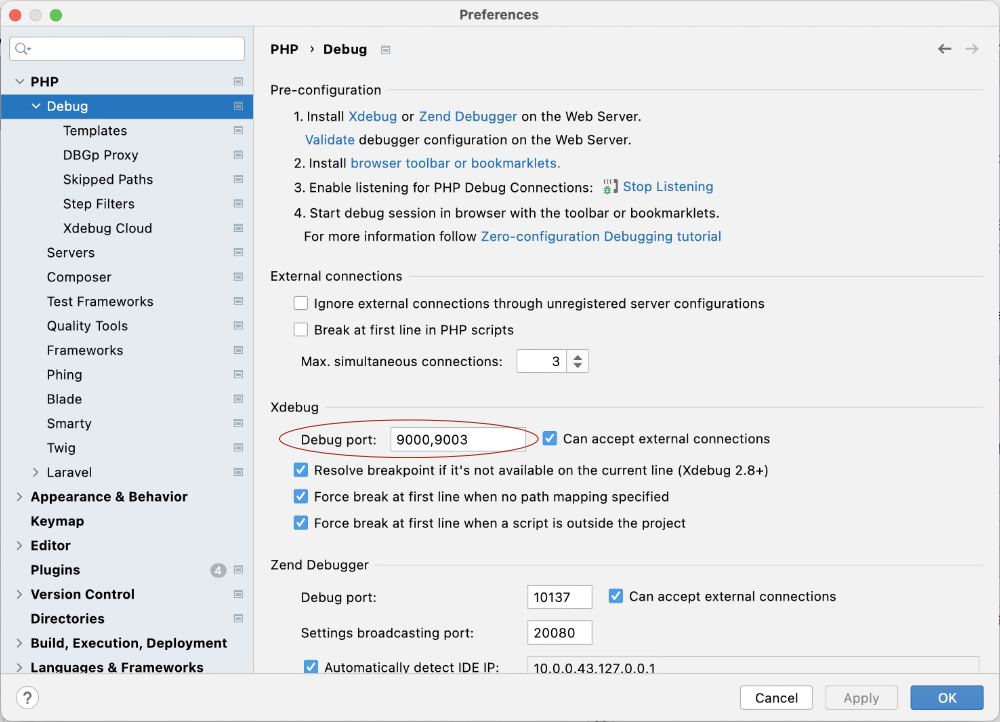
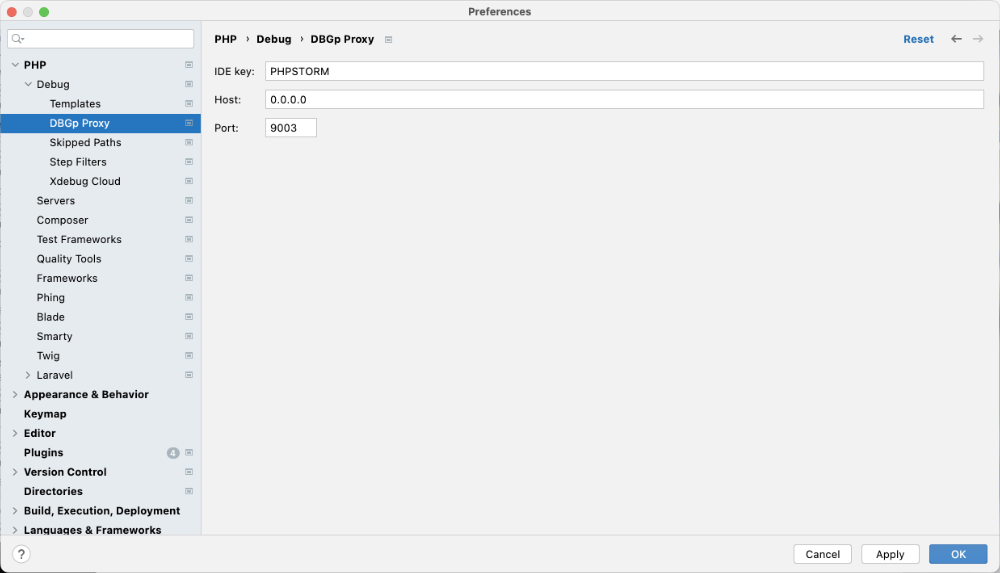


Vous obtiendrez alors une de ces icônes.


Note : Si vous constatez un ralentissement de votre système, vous pouvez cliquer à nouveau sur ce bouton pour arrêter l'écoute des connexions de débogage.
La désactivation de l'écoute pourrait également être nécessaire pour accéder à phpMyAdmin.
Vous devrez réactiver l'écoute pour votre prochaine session de débogage.
Vous verrez probablement le message « No php.ini file was found », ce qui est normal. Pour le reste, vous ne devriez voir que des crochets verts.

Si ce n'est pas déjà fait, définissez une configuration à l'aide de / .
Cliquez sur le + puis choisissez .


![]()
Le programme s'arrêtera dès qu'il atteindra un point d'arrêt. Vous verrez dans la fenêtre de débogage la valeur des différentes variables. Vous pourrez poursuivre l'exécution du site ligne à ligne (flèches au-dessus de la zone Variables) ou encore poursuivre l'exécution jusqu'à ce qu'un autre point d'arrêt soit rencontré (flèche verte à gauche).

« Configure PHP Xdebug ». Devilbox. https://devilbox.readthedocs.io/en/latest/intermediate/configure-php-xdebug.html
« Docker on Windows: Xdebug for PhpStorm ». Devilbox. https://devilbox.readthedocs.io/en/latest/intermediate/configure-php-xdebug/windows/phpstorm.html
« Docker on MacOS: Xdebug for PhpStorm ». Devilbox. https://devilbox.readthedocs.io/en/latest/intermediate/configure-php-xdebug/macos/phpstorm.html
« php.ini ». Devilbox. https://devilbox.readthedocs.io/en/latest/configuration-files/php-ini.html
▼Publicité